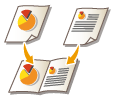
Сканирование для создания буклета (Сканирование для буклета)
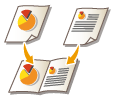 | Можно выполнить сканирование таким образом, чтобы отсканированные страницы печатались в виде буклета. |
 |
Эту функцию можно использовать только при сохранении в почтовый ящик. |
1
Установите оригинал. Размещение оригиналов
2
Нажмите кнопку <Сканировать и сохранить>. Экран <Главный>
3
Нажмите кнопку <Почтовый ящик>.
4
Выберите целевой почтовый ящик.
Сведения об элементах, отображаемых на экране, и способ их использования см. в разделе Редактирование файлов в почтовом ящике.
5
Нажмите кнопку <Сканирование>.
6
Нажмите <Параметры>  <Сканиров. для буклета>.
<Сканиров. для буклета>.
 <Сканиров. для буклета>.
<Сканиров. для буклета>.7
Укажите формат оригинала и формат бумаги для буклета.
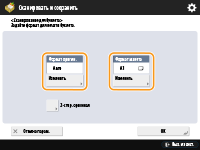
Нажмите <Изменить> для <Формат оригин.>, а затем выберите формат оригинала. Если выбран параметр <Авто>, оптимальный формат макета буклета определяется автоматически в соответствии с форматом оригинала.
Нажмите кнопку <Изменить> для <Формат макета> и выберите формат бумаги для буклета.
 |
Чтобы напечатать буклет с размерами, соответствующими оригиналу, выберите формат бумаги для страниц разворота. Если для параметров <Формат оригин.> и <Формат макета> выбран одинаковый формат, то формат изображения будет автоматически уменьшен при выводе на печать. |
8
Нажмите <OK>  <Закрыть>.
<Закрыть>.
 <Закрыть>.
<Закрыть>.9
Нажмите  (Пуск).
(Пуск).
 (Пуск).
(Пуск).Начнется сканирование и сохранение оригиналов.
 |
Используйте одинаковый размер для всех оригиналов. |
 |
Убедитесь, что оригиналы установлены в вертикальной (книжной) ориентации, поскольку изображения для четных страниц переворачиваются при сканировании, если они установлены горизонтально. |